Как создать наклейку для cs go
Хотелось ли вам когда-нибудь сделать свой стикер для CS:GO? Мне хотелось. Поэтому я предлагаю вашему вниманию мой процесс работы над стикером "YOLO". В котором я вкратце покажу вам основные трудности, требующие вашего внимания.
Для начала скажу, что существует пять типов наклеек:
• Стандартные глянцевые наклейки
• Глянцевые наклейки на бумажной основе
• Цветозаменяющие шаблоны графики или граффити тэги
• Тисненые на листе фольги или металла
С самого начала вам нужно определиться с картинкой для вашей работы. По скольку вы делаете работу для Valve, нужен подобающий уровень, то-есть строго запрещены копипасты или сворованные идеи. Размер изображения, который я использовал 2048 на 2048 пикселей с разрешением в 128 пикселей на дюйм. Вот что у меня получилось:
Сохраняем его в формате Targa (.TGA) И этот файл потребуется перевести в другой формат с помощью программы VTFEdit (Ссылка внизу статьи), указывая параметры описанные ниже:
И тут то начинаются различия в стикерах. Чтобы опубликовать свою наклейку требуется от двух до трех различных типов стикера. Я расскажу вам о трех из них.
Стандартные глянцевые наклейки или глянцевые наклейки на бумажной основе
Эти два типа делаются одинаково с различием в одной цифре, о которой вам станет ясно ниже.
При приготовлении стикеров этих типов, в фотошопе нужно отредактировать альфа канал наброска. Выполнив тем самым разрисовку наклейки от черного до светло серого. Начиная от 80% до 20%-30% насыщенности кисти. Так как показано на рисунках:
Дальше процесс продолжается сохранением в Targa (.TGA) формате, переформатированием его в VTF формат с помощью описанной выше программы и созданием VMT файла. Чтобы его создать нужно открыть обычный блокнот, и вписать в него текст с официальной страницы Valve. И сохранить с разрешением .VMT (Ссылка будет внизу статьи)
Нужно только изменить цифры 1 или 2 в зависимости от двух типов наклеек, глянцевых и глянцевых на бумажной основе соответственно. А также путь к VTF файлу, начинающийся с папки materials в папке с игрой в папке Steam.
Будет это выглядеть примерно так:
Тисненые на листе фольги или металла наклейки
Процесс абсолютно такой-же кроме пару моментов. Нужно воспользоваться фильтром для фотошопа Nvidia Texture tools (Ссылка на него внизу) и выполнить следующее:
Мы получили Normal Map модель. И второй момент заключается в другом коде со официальной страницы Vavle. (Ссылка будет внизу статьи) В котором нужно будеть выставить путь к текстуре файла (То-есть к модели глянцевой наклейки), а также Normal Map текстуре.
И последний тип стикера будет голографический.
Голографические наклейки
В них проделывается похожая работа, но теперь появляется морока с RGB каналами, в которых вам потребуется ловкость и отчасти везение, чтобы придать интересную палитру переливания изображения. Лично я экспериментировал, добавляя и отбавляя белый и черный, а также их тональности на всех трех каналах. Вот, что получилось лично у меня:
Создание Holo файла
Вот так выглядят зеленый и синий каналы у моего стикера:
Теперь вам нужно перенести в новый файл на соответствующие каналы
1. Продублируйте все слои каждой подгруппы и слейте продублированные в один (один в каждой подгруппе).
2. Создайте новый файл с тем же размером что и ваш фотошоповский файл и черным фоном
3. Скопируйте результат редактирования (слитый слой) каждой подгруппы в соответствующий канал нового файла
Помните что этот файл несет в себе ИНФОРМАЦИЮ, так что в итоге может иметь самый причудливые цвета.
4. Сохраните файл в формате TGA и потом переведите в формат VTF как делали для обычного стикера.
Результат:
С таким цветовым спектром стикер имеет не особо товарный вид, поэтому сделаю для него свой спектр.
ПС
разделы про голографический стикер писал перед сном, завтра перечитаю
Как создать наклейку CSGO (официальное руководство)
- Технические вопросы о системе материалов для наклеек/стикеров
- Как просмотреть и редактировать ваши материалы для наклеек/стикеров
- Как послать законченную наклейку в Мастерскую CS:GO
Разные типы наклеек
Следующие типы наклеек могут быть созданы с использованием материалов для наклеек CS:GO просто с помощью выставления нескольких частных параметров материала. Возможные типы текущих наклееек включают:
- Стандартные глянцевые наклейки
- Глянцевые наклейки на бумажной основе
- Цветозаменяющие шаблоны графики или граффити тэги
- Тисненые на листе фольги или металла
- Голографические наклейки
Примечание: Вам не нужно вносить какие-то царапины или грязь на текстуру наклейки, это будет сделано автоматически.
Создание материала Valve (VMT)
Вам нужно создать новый VMT для каждой наклейки, которую вы создаете. VMT содержит параметры материала настройки, которые определяют, как ваша наклейка будет выглядеть.
Общая документация по параметрам материала может быть найдена здесь на Wiki разработчиков Valve. Некоторые параметры материалов уникальны для шейдера наклеек CS:GO и будут детально раскрыты в этом документе.
Подготовка к редактированию Наклейки
CS:GO включает некоторые вспомогательные модели для просмотра материала стикеров. Откройте sticker_preview.mdl:

Примечание: Ваш VMT может указывать на положение текстуры VTF с использованием absolute path prefix для того, чтобы правильно загрузить текстуры:

Если вы хотите увидеть, как ваша наклейка будет смотреться на оружии, выбор модели оружия доступен в models/sticker_preview. Как и в случае с предпросмотром квадратной наклейки, материалы на оружии могут быть заменены:
Стили наклеек
Параметр VMT $DecalStyle определяет какая из установок доступных стилей используется в данный момент. Каждый стиль работает по-разному и объясняется в следующих разделах документа:
Глянцевые наклейки
$DecalStyle 0

Этот стиль требует только текстуру с альфа-каналом
Чтобы сделать стандартный глянцевый стикер, установите $DecalStyle 0 в материале наклейки:
Степень изношенности
$UnWearStrength 0.1
По умолчанию наклейки наносятся равномерно на поверхность. Однако некоторые части наклейки более важны визуально, так что они должны быть узнаваемы даже после сильного износа.
Чтобы определить важные области, нарисуйте значения больше чем 30 (из 255) в альфа-канал, как на примере ниже.

Вы можете определить как сильно эффект изношенности будет уменьшаться, настраивая $unwearstrength в материале, по умолчанию он 0.1, или 10% влияния вашего нарисованного значения от величины изношенности.

Глянцевые наклейки на бумажной основе
$DecalStyle 1

Наклейки на бумажной основе это глянцевые наклейки, прикрепленные клеем к бумажной основе. Этот эффект больше всего заметен, когда наклейки на бумажной основе открывают клеевую подложку при протирании и изнашивании.
Чтобы сделать стандартную глянцевую наклейку на бумажной основе, установите $DecalStyle 1:
Цветозаменяющие наклейки
$DecalStyle 2
$ColorTint color
$ColorTint2 color
$ColorTint3 color
$ColorTint4 color
Цветозаменяющие наклейки используют текстуру-маску, так что они могут быть перекрашены в неограниченных комбинациях. Один способ придумать как сочетаются оттенки цвета это скомбинировать их, чтобы представить текстуру как серию слоев, которые применяются от низших к высшим.
Формирование изображения начинается с базового цвета, определяемого параметром $ColorTint.
Первый слой (маска Красного канала) может изменить базовый цвет на $ColorTint2.
Второй слой (Маска Зеленого канала) может изменить все цвета на нижележащих слоях на $ColorTint3.
Самый верхний уровень (Маска Синего канала) меняет все нижележащее на $ColorTint4.
Все стили наклеек (включая цветозаменяющие наклейки) поддерживают параметр UnWearStrength в своем альфа-канале для сохранения важных мест изображения наклейки.
Выдавленные наклейки из фольги
$DecalStyle 4

Выдавленные на фольге наклейки имитируют чеканку по металлу. Наряду с diffuse map они требуют normal map , чтобы достингнуть эффекта выдавленности. Выдавленные на фольге наклейки лучше всего смотрятся с высоким оттенком envmap и phongboost для имитации металлической поверхности.
Голографические наклейки
$DecalStyle 3
$HoloMask texturepath
$HoloSpectrum texturepath
Голографические наклейки это стандартные наклейки на бумажной подложке, которые используют две дополнительные текстуры, чтобы создать голографический световой эффект при изменении угла просмотра:
Текстура $holomask определяет, что голографический эффект применяется к определенным частям наклейки:

Маска Красного канала $holomask определяет области базовой текстуры, к которым применяется голографический эффект. Области, не включенные в этот канал, будут использовать цвет основной текстуры, как если бы они были частью обычной наклейки на бумажной основе.

Маска Зеленого канала $holomask определяет шаблон деформации, который будет компенсировать горизонтальное положение образца из текстуры HoloSpectrum. Обратите внимание как искажение цвета спектра отражает информацию из канала:

Синий канал $holomask определяет чтение вертикального смещения текстуры HoloSpectrum. Это может быть использовано при создании пользовательской тонировки или других специальных эффектов на основе спектра. Обратите внимание, что нижние области текстуры спектра имеют ненасыщенные участки. Чем белее Синий канал $holomask, тем ниже вырисовываются цвета из спектра. Это позволяет некоторые участки голограммы выделить цвет, оттенки и насыщенность.
![]()
Текстура $holospectrum определяет цвет эффекта светового деформирования при разных углах обзора. Вы можете даже ссылаться на спектр по умолчанию в новом материале наклейки или создать новый, если вам нужны пользовательские цветовые эффекты.
Как добавить вашу наклейку в Мастерскую CS:GO
Когда ваша наклейка будет готова, можно прислать файлы вашего VMT и исходного арта (PSD или TGA) в Мастерскую CS:GO через Workshop Item Publisher, который находится в SDK CS:GO

Наклейка должна содержать как минимум два из доступных стилей. Это необходимо для обеспечения спектра редкости наклейки. Мы оставляем на ваше усмотрение как выглядят разные стили вашей наклейки, но вы должны приложить как минимум два набора VMT файлов и текстур, чтобы наклейка была принята в Мастерскую.
Например, для принятия в Мастерскую необходимо приложить версию стандартной наклейки на бумажной основе ($decalstyle 1) и голографической наклейки ($decalstyle 3). Другой пример: наклейка включает стандартную глянцевую версию ($decalstyle 0) и выдавленную на фольге версию ($decalstyle 4).
Если вы пришлете все возможные стили наклейки, так будет даже лучше!
На основании данного руководства, мы создали собственную наклейку и выложили ее в Мастерской. Подробный гайд читать тут!
Создаем картинку
Внимание. Используйте только изображения созданные вами. Не используйте чужие работы или любые картинки, которые вы просто нашли в интернете. В противном случае вы рискуете быть оштрафованным забаненым!
После этого отмечаете галочками No minimap и No level of detail. Жмете save и сохраняете наш файл в формате VTF.
Как создать наклейку (стикер) CS:GO и как опубликовать в мастерскую
Перед тем как начать, убедитесь что у вас установлены следующие программы:
Устанавливайте CS:GO SDK в ту же директорию где стоит CS:GO
Как создать наклейку (стикер) CS:GO. Практика.
Ранее мы опубликовали официальное руководство по изготовлению наклеек в Counter-Strike:Global Offensive. Теперь пришло время применить его на практике. Сегодня мы создадим свою собственную наклейку и опубликуем ее в Мастерской CS:GO.
Наклейка представляет собой текстуру в формате VTF, свойства отображения которой описаны в файле материала VMT.
VTF текстура это картинка в специальном формате, понятному движку Source. Ее можно сделать из обычной картинки png или jpg с помощью плагина для Photoshop или с помощью бесплатной программы VTFEdit (убедитесь, что вы скачиваете последнюю версию программы -1.3.3!) Мы будем в этом примере применять именно VTFedit, как утверждается на вики разработчиков Valve, у программы больше возможностей, чем у плагина.
Исходные материалы

Берем ластик, и делаем полупрозрачными те места, которые нам не жаль заполнить царапинами. Сохраняем как png с прозрачностью bluebox1.jpg. Эта текстура будет основной для глянцевых и голографических наклеек.


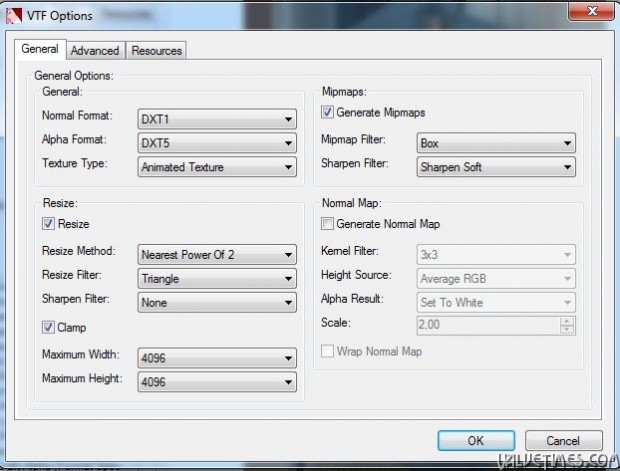
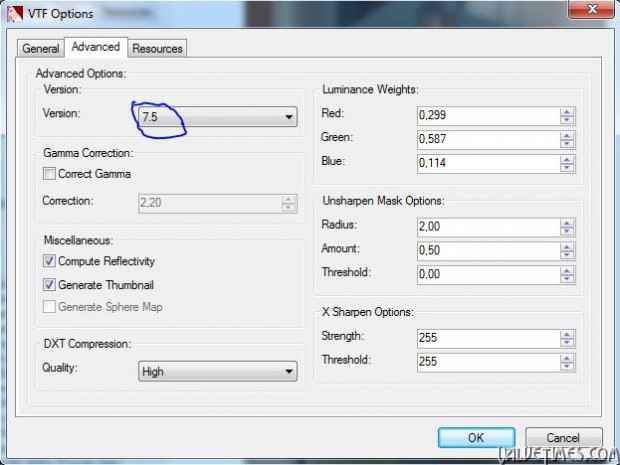
Теперь создадим сами наклейки от более простых к более сложным.
Стандартная глянцевая наклейка
Мы создали текстовый файл Blueboxg.vmt следующего содержания:
Обратите внимание, что путь до вашей текстуры заключается в кавычки вместе с символами-признаками использования локального пути до текстуры.

В итоге вышла вот такая фигня:
Глянцевая наклейка на бумажной основе
Для этого стиля наклеек мы будем использовать ту же текстуру. Создаем файл bluebox.vmt следующего содержания:
И делаем все то же, что и в случае со стандартной глянцевой наклейкой. Получилось вот что:

Тисненая наклейка из фольги
Создаем для нее файл BlueboxFoil.vmt, используем более темную текстуру, которую мы создали в самом начале:
Итог получился таким:
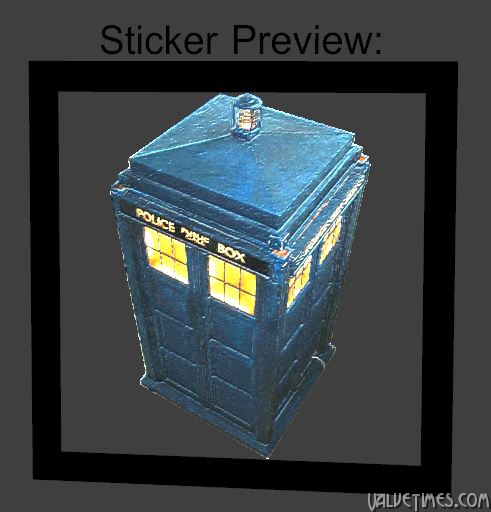
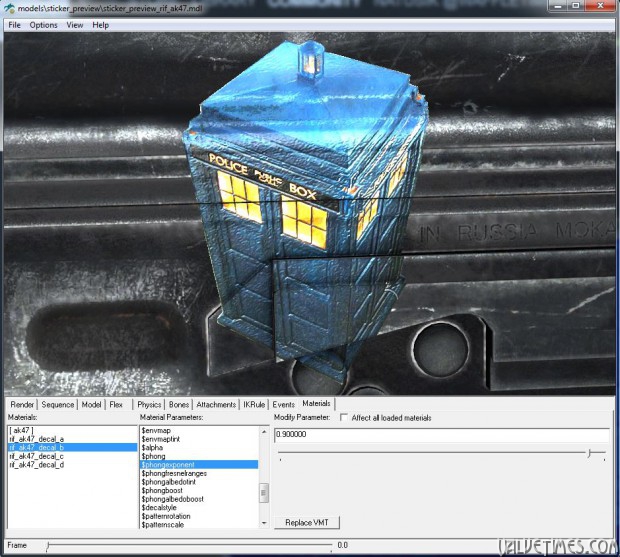
Слишком ярко? Повысим параметр $phongexponent до 90. Слишком тускло? тогда уменьшаем этот параметр, к примеру, до 0.1. Стало лучше? Оставляем (вписываем в vmt-файл).
Голографическая наклейка
Опять же, создаем файл Blueboxg.vmt со следующим содержанием:
Для этого типа наклеек нужно создать голографическую маску. В этом нам поможет любой графический редактор, который умеет работать с каждым цветовым каналом по отдельности. Открываем нашу исходную картинку bluebox.jpg и редактируем в ней каждый из цветовых каналов. Чтобы понять как каждый из каналов влияет на результат, мы рекомендуем вам поэкспериментировать.

Красный. Определяет, к каким областям будет применяться голографический эффект.
Зеленый. Если говорить простым языком, он определяет то, что именно будем просвечивать на голографии.

Сохраняем результат в png с прозрачностью bluebox_holomask.jpg, затем преобразуем в vtf, не забывая, что мы должны сохранить окончание _holomask в имени файла: bluebox_holomask.vtf


Теперь мы посмотрим на наши наклейки на оружии


Создание карты нормалей
В начале тутора, я упоминал о том что разбиваю стикер на слои. Теперь нужно дублировать эти слои в новую группу, и перевести их в чб. Чтобы создать карту нормалей нам понадобится вот такой серый файлБелый условно будет самым выпирающим слоем стикера, черный ввогнутым, серый промежуточный.
Сохраните этот файл (в формате Jpeg). На этом [cpetry.github.io] сайте можно по серому файлу сгенерировать карту нормалей (к слову этот серый файл называется Height map)
Загрузите серый файл (Height map) нажав на кнопку Select image, выставьте настройки как у меня, после этого можно скачать карту нормалей нажав download.
Откройте карту нормалей в фотошопе, после чего сохраните в формате TGAОткройте VTFEdit и проделайте с TGA файлом нормалей то же самое что делали с вашим цветным файлом стикера. Перед тем как сохранить нормали в формате VTF, поставьте галку еще и тут
Сохраните нормаль в формате VTF.
Готово!
Теперь укажите в вашем VMT файле путь к карте нормалей.
ВНИМАНИЕ! Для каждого стиля стикера у вас должен быть отдельный VMT файл.
Создание фойлового стикера
Для того чтобы загрузить стикер в воркшоп, кроме обычного стиля нужен еще и фойловый или голографический.
Для того чтобы сделать фойловый стикер, нам нужно будет 2 VTF файла. Первый такой-же как и для обычного стикера (только чуть темнее, так как материал фойлового стикера несколько ярче обычного). Для этого жмем Ctrl+U (или Image>Adjustments>Hue/Saturation), и немного уменьшаем яркость (Lightness) и увеличиваем насыщеность (Saturation).
Второй файл- карта нормалей для симуляции рельефа стикера. Она выглядит так
Фойловый стикер выглядит так:
VMT файл выглядит так:
Тестировать фойловый стикер можно по тому же принципу что и обычный.
Единственное чего вам не хватает для фойлового стикера это карта нормали.
Создание голографического стикера
Для голографического стикера так же нужно минимум 2 VTF файла. Первый, как для обычного стикера. Второй файл будет определять поведение голографического эффекта (далее в тексте буду называть его Holo). Этих двух файлов вам хватит, если вы будете использовать стандартный голографический спектр:Вы так же можете сделать свой собственный спектр, тогда вам придется сделать третий VTF файл.Вот так выглядит текст VMT файла для голографического стикера

Загрузка стикера в мастерскую
Перед тем как загрузить наклейку в мастерскую вам нужны промо материалы.
1. Вам нужен тамбнейл. Вот такая картинка, ее размер должен быть 555*312 пикселей, можно больше, но стим все равно сожмет.
2. 1-2 скриншота со стикерами на оружиях.
3. Я предпочитаю добавлять гифки с потертостью стикера. Делаю их с помощью GifCam
Ура, стикер готов! Чтобы повысить шансы стикера попасть в игру, следует сделать еще и его голографическую версию.
Создаем обычную наклейку
Всего есть 5 видов стикеров:
- GLOSSY STICKERS
- GLOSSY PAPER-BACKED STICKERS
- COLOR-REPLACE STICKERS
- EMBOSSED FOIL STICKERS
- HOLOGRAPHIC STICKERS
Для первых 2х видов нужен только один VTF файл.
Кроме него потребуется один VMT файл. Он несет о себе информацию о материале стикера, и создать его можно в блокноте (notepad).
Итак, открываете блокнот, и копируем туда следующий текст
Тестирование стикера
Пора посмотреть как выглядит ваш стикер!
Открываете в стиме в Library > Tools скачанный ранее CS:GO SDK
В нем открываете Model Viewer. В свою очередь в Model Viewer нажимаете File -> Load Model и выбираете Sticker_Preview.mdl
Теперь во вкладке Materials нажимаете на sticker preview wip. Далее жмете кнопку Replace VMTи выбираете созданный вами текстовый файл. После этого дефолтный CS:GO стикер должен замениться вашим.
Навигация в просмотрщике:
- Зажимаете левую кнопку на стикере, на фоне появляется пунктирный зеленый круг. Если вы зажимаете левую клавишу и двигаете мышкой внутри круга, то меняется угол просмотра стикера; если вне круга, то стикер вращается не меняя угла.
- Ctrl+нажатие и движение мышки меняют угол падения света
- Shift+нажатие и движение мышки двигают стикер вверх-вниз и влево-вправо
- Зажав правую кнопку мыши, можно приблизить-удалить камеру
Далее тестируете как будет вести себя потертость. Внизу параметров материала есть два значения:
$Unwearstrength: это значение ранее указывалось в текстовом файле, там же его можно и менять. Чем оно выше, тем меньше подвержен износу стикер. Чаще всего оно ровняется (в VMT файле) 0.1-0.2
$Wearprogress: значение 0 соответствует новому стикеру; чем ближе к единице тем более потертый стикер.
Помните что параметр материала $Unwearstrength в просмотрщике предназначен для выбора оптимального значения с его дальнейшим переносом в VMT файл. Каким оно будет в этом файле, таким и останется. В свою очередь $Wearprogress будет равняться нулю сразу после покупки стикера и со временем достигнет единицы.
Можно посмотреть как стикер смотрится на конкретном оружии, для этого жмете File -> Load model и там выбираете папку под названием Sticker_preview. В ней множество файлов, каждый из которых соответствует конкретному оружию.
В списке материалов есть список наклеек (a,b,c,d), каждую из которых можно заменить на свою и задать им разные значения потертости.
Довольны тем как стирается наклейка? Пора грузить в воркшоп!
Читайте также:


